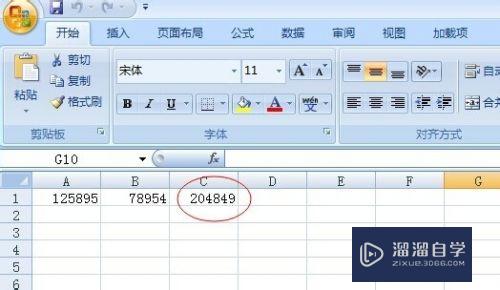SketchUp怎么锁定坐标轴移动物体优质
在SketchUp坐标轴上建模时。移动模型经常会误操。比如我们是想要调整模型位置。并不是调整模型在坐标上的位置。所以需要锁定坐标轴来移动。下面一起来了解SketchUp怎么锁定坐标轴移动物体的吧!
工具/软件
硬件型号:华硕无畏15
系统版本:Windows7
所需软件:SketchUp 2018
方法/步骤
第1步
打开sketchup。
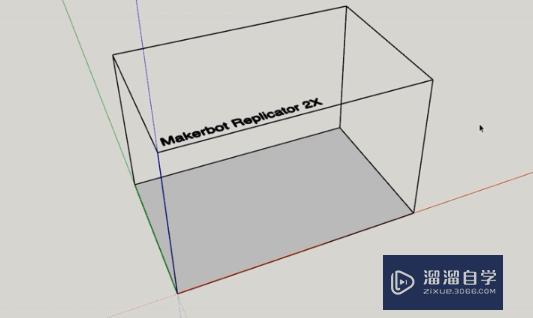
第2步
将鼠标移动到任意坐标轴上。单击右键。点击选择“移动”。
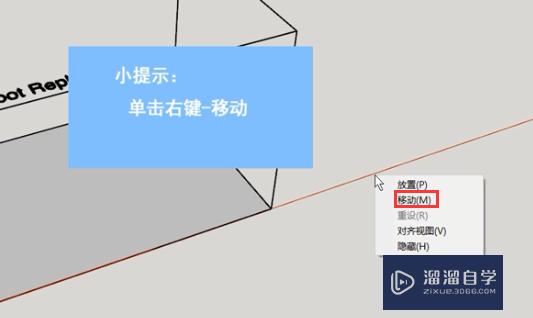
第3步
点击移动后。在“移动”一栏中更改X。Y。Z的数值。然后点击“确定”。即可移动坐标轴。
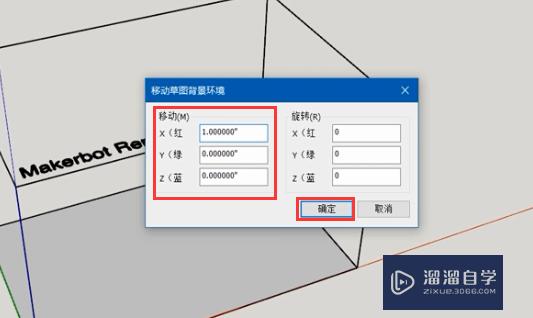
第4步
在“旋转”一栏中设置X。Y。Z的数值。然后点击“确定”。即可旋转坐标轴。
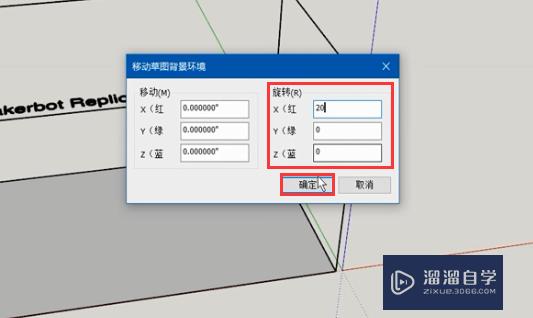
第5步
将鼠标移动到任意坐标轴上。单击右键。点击选择“重设”。即可恢复到初始坐标轴。
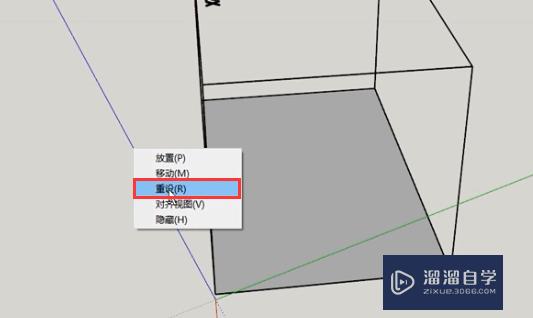
以上关于“SketchUp怎么锁定坐标轴移动物体”的内容小渲今天就介绍到这里。希望这篇文章能够帮助到小伙伴们解决问题。如果觉得教程不详细的话。可以在本站搜索相关的教程学习哦!
更多精选教程文章推荐
以上是由资深渲染大师 小渲 整理编辑的,如果觉得对你有帮助,可以收藏或分享给身边的人
本文标题:SketchUp怎么锁定坐标轴移动物体
本文地址:http://www.hszkedu.com/58627.html ,转载请注明来源:云渲染教程网
友情提示:本站内容均为网友发布,并不代表本站立场,如果本站的信息无意侵犯了您的版权,请联系我们及时处理,分享目的仅供大家学习与参考,不代表云渲染农场的立场!
本文地址:http://www.hszkedu.com/58627.html ,转载请注明来源:云渲染教程网
友情提示:本站内容均为网友发布,并不代表本站立场,如果本站的信息无意侵犯了您的版权,请联系我们及时处理,分享目的仅供大家学习与参考,不代表云渲染农场的立场!